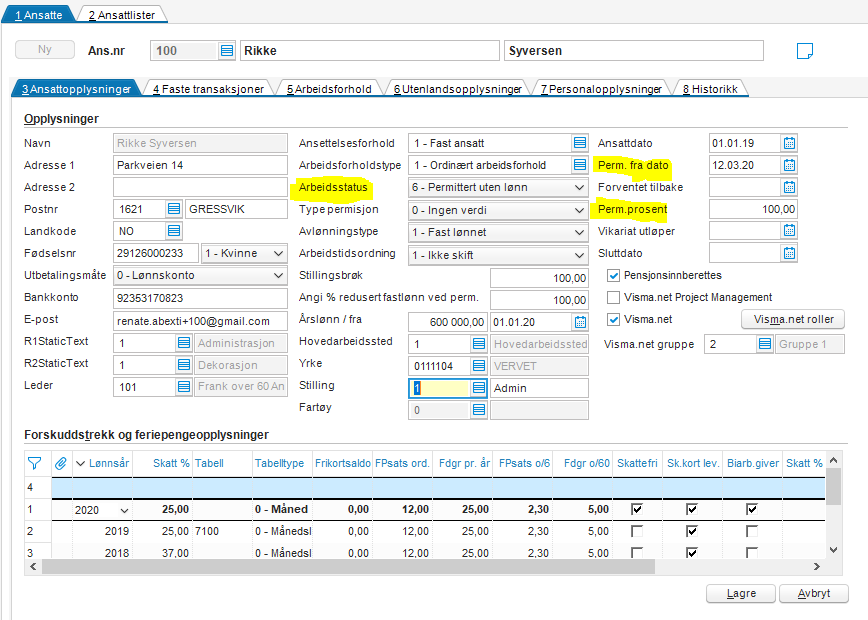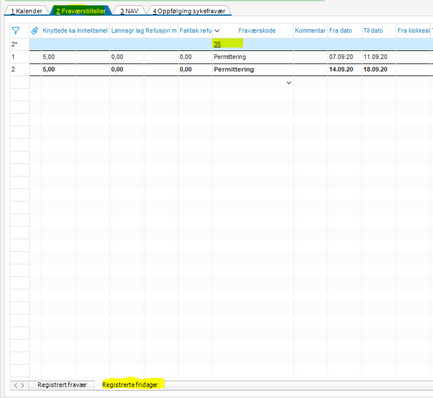for å automatisk få tildelt relevante områder i Mine områder.
for å automatisk få tildelt relevante områder i Mine områder.
- Bokmerke
- Abonnér
- Utskriftsvennlig side
- Rapporter upassende innhold
Permittering i Visma Lønn
- 0 Svar
- 4 liker
- 15288 Visninger
Har du ansatte som er permitterte må disse rapporteres inn til A-ordningen.
I Visma Lønn har du to muligheter for rapportering av permittering, fra ansattkortet eller via fraværsregistreringen.
Fra ansattkortet
Rapporterer du permisjoner fra fanen "Ansattopplysninger" så vil dette også gjelde permitteringer. Det finnes to statuser for permittering hvor begge blir rapportert som "Permittert" til a-meldingen, men de har ulik innvirkning i lønnssystemet.
- 6 - Permittering uten lønn
En ansatt som er 100% permittert hvor ingen faste transaksjoner skal over til lønnsregistreringen - 7 - Permittert
En ansatt som er delvis permittert og skal ha over faste transaksjoner til lønnsregistreringen (f.eks. firmabil).
Du kan også legge inn verdi i feltet "Angi % fastlønn ved perm", du kan lese mer om dette her.
Legg inn datoen for når den ansatte ble permittert i "Perm. fra dato" og permitteringsprosent i "Perm.prosent".
Fra fraværsregistreringen
For registrering av permitteringer må du benytte fraværskode "35 - Permittering". Se oppsettet av fraværskoden her
Registrering av permittering over en periode med fridager
Da fraværskode "35 - Permittering" er satt opp med kodebehandling "Fridag". Dette gjør at du vil få en alarm om overlappende fravær ved registrering av permittering på samme dag som en ordinær fridag. Dette vil også medføre dobbel reduksjon av avtalte og utførte dagsverk på fraværsrapportene dersom du ikke fjerner alle fridager i permitteringsperioden eller registrerer en uke av gangen.
Hvordan slette/endre permitteringsperioden i fraværsregistreringen?
Fraværskode for permittering er en type fridag noe som gjør at du ikke får slettet permitteringen på samme måte som annen type fravær.
Sletting kan gjøres på to måter:
- Gå inn på kalenderen til den ansatte
- Huk av for "Registrere/endre fridager"
- Marker perioden som du skal registrere kode 35 i og trykk "Delete".
eller
- Velg fanen "Fraværstilfeller"
- Nederst kan du velge fanen "Registrerte fridager"
- Gjør utvalg på fra og til dato og kode 35
- Marker så alle linjer og trykk "Delete".
Delvis lønn i en måned:
Hvis ansatt ansatt skal ha fastlønn i starten av perioden f.eks fra 01.03.xx til 13.03.xx så vil ikke fastlønn bli automatisk beregnet, eller overført til lønnsregistreringen dersom du har lagt inn en til dato.
Før fastlønn manuelt i lønnsregistreringen hvor du regner om beløpet som skal utbetales i perioden. Fastlønn / 21,67 = dagslønn. Dagslønn * arbeidsdager. Her finner du vårt brukertips på hvordan du kan lage en "dagslønn" lønnsart.
For å kontrollere at det blir riktig rapportert kan du ta ut rapporten "A-melding permisjoner" under "Kontrollrapporter a-melding" under "Utskrifter". Der skal beskrivelsen på permitteringen stå til Permittering.
Spørsmål til support:
- Kan jeg gå fra å rapportere fra ansattopplysninger til å rapportere fra fraværsregistreringen?
Ja, det kan du gjøre. Det er viktig at du da følger dette brukertipset slik at det ikke medfører feil på a-meldingen. - Skal det sendes inntektsmelding ved permittering?
NAV beregner dagpenger ut fra inntektsopplysninger rapportert i tidligere a-meldinger. Det skal IKKE sendes inntektsmelding ved permittering. - Vi benytter Visma.net Calendar, hvordan registreres permittering der?
Permittering registreres ikke i Visma.net Calendar, kun i Visma Lønn.

I dette brukertipset har vi samlet alle relevante brukertips og spørsmål for deg som migrerer eller har migrert fra Visma Lønn til Payroll.
Jeg ønsker å migrere til Payroll. Hvordan går jeg frem?
Dette gjør du ved å trykke på "Flytteknappen ".
Vi anbefaler at du tar kontakt med din Visma Partner før du utfører punktene i "Flytteknappen".
Hva bør jeg tenke på før jeg går over til Payroll?
Dette har vi skrevet mer om i brukertipset "Nyttige tips og rapporter ved overgangen til nytt lønnssystem". Vi anbefaler at du setter deg godt inn i punktene skrevet her.
Beholder jeg tilgangen til Visma Lønn?
Dette har vi skrevet mer om i brukertipset "Nyttige tips og rapporter ved overgangen til nytt lønnssystem". Vi anbefaler at du setter deg godt inn i punktene skrevet her.
Bør jeg sende ut lønnsoppgavene før jeg bytter lønnssystem?
Ja, vi anbefaler at du sender ut lønnsoppgaven fra Visma Lønn før du går over til Payroll.
Finnes det kurs på Payroll?
Ja, du finner kurset her og er inkludert i ditt Payroll abonnement.
Kan jeg få testbruker / testfirma på Payroll?
Dette kan du lære mer om her.
Hvor finner jeg en oversikt over alle klientene jeg har i Visma Lønn?
Følg dette brukertipset.
Aktuelle brukertips
Nyttige sider
Karenlyst allé 56
0277 Oslo, Norge
Email: kundesenteret@visma.comCopyright © 2022 Visma.com. All rights reserved.